Correggere questo canale non può essere visualizzato in Telegram

I canali Telegram possono essere un ottimo modo per tenersi aggiornati sugli ultimi aggiornamenti su politica, sport, affari o qualsiasi altro argomento che ti interessi. Come canale
Correggi l'errore di accesso del servizio profili utente: quando accedi a Windows 10 potresti ricevere il seguente messaggio di errore " Il servizio profili utente non è riuscito ad accedere. Impossibile caricare il profilo utente. ", il che significa che l'account a cui stai tentando di accedere è danneggiato. La causa della corruzione può essere qualsiasi cosa, da malware o virus ai recenti file di aggiornamento di Windows, ma non preoccuparti poiché esiste una soluzione per risolvere questo errore. Quindi, senza perdere tempo, vediamo come risolvere effettivamente il servizio profili utente non è riuscito il messaggio di errore di accesso con la guida alla risoluzione dei problemi elencata di seguito.
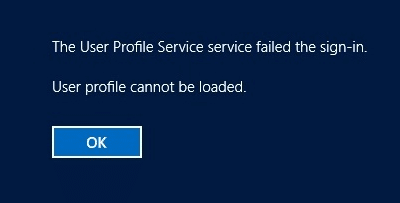
Contenuti
3 modi per risolvere il servizio profili utente non è riuscito l'errore di accesso
Avvia Windows in modalità provvisoria:
1. Innanzitutto, vai alla schermata di accesso in cui viene visualizzato il messaggio di errore, quindi fai clic sul pulsante di accensione, quindi tieni premuto Maiusc e quindi fai clic su Riavvia.

2.Assicurati di non rilasciare il pulsante Maiusc finché non visualizzi il menu Opzioni di ripristino avanzate.

3. Ora vai a quanto segue nel menu Opzioni di ripristino avanzate:
Risoluzione dei problemi > Opzioni avanzate > Impostazioni di avvio > Riavvia

4. Dopo aver fatto clic su Riavvia, il PC si riavvierà e vedrai una schermata blu con un elenco di opzioni, assicurati di premere il tasto numerico accanto all'opzione che dice " Abilita modalità provvisoria con rete". “

5. Una volta effettuato l'accesso all'account amministratore in modalità provvisoria, aprire il prompt dei comandi e digitare il seguente comando in cmd e premere Invio:
amministratore utente di rete /active:sì

6. Per riavviare il PC, digita shutdown /r in cmd e premi Invio.
7.Riavvia il PC e ora sarai in grado di vedere questo account amministrativo nascosto per accedere.
Eseguire il Ripristino configurazione di sistema utilizzando l'account amministratore sopra
1.Premere il tasto Windows + R e digitare " sysdm.cpl ", quindi premere invio .

2.Selezionare la scheda Protezione del sistema e scegliere Ripristino configurazione di sistema.

3.Fare clic su Avanti e scegliere il punto di ripristino del sistema desiderato .

4.Seguire le istruzioni sullo schermo per completare il ripristino del sistema. E vedi se sei in grado di correggere il servizio profili utente non è riuscito l'errore di accesso , in caso contrario, continua con i metodi elencati di seguito.
Nota Eseguire il backup del registro prima di seguire uno dei metodi elencati di seguito, poiché apportare modifiche al registro può causare gravi danni al sistema.
Metodo 1: correggere il profilo utente danneggiato tramite l'editor del registro
1.Accedere all'account utente amministratore sopra abilitato.
Nota: assicurati di creare un punto di ripristino nel caso in cui qualcosa vada storto.
2.Premere il tasto Windows + R, quindi digitare regedit e premere Invio per aprire l'editor del registro.

3. Passare alla seguente sottochiave del registro:
HKEY_LOCAL_MACHINE\SOFTWARE\Microsoft\Windows NT\CurrentVersion\ProfileList
4.Sotto il tasto sopra, individuare il tasto che inizia con S-1-5 seguito da un numero lungo.

5.Ci saranno due chiavi con la descrizione sopra, quindi è necessario individuare la sottochiave ProfileImagePath e controllarne il valore.

6.Il campo dei dati del valore deve contenere il tuo account utente, ad esempio C:\Users\Aditya.
7. Giusto per chiarire, l'altra cartella termina con un'estensione .bak.
8.Fare clic con il pulsante destro del mouse sulla cartella sopra ( che contiene la chiave dell'account utente ), quindi selezionare Rinomina dal menu di scelta rapida. Digitare .ba alla fine, quindi premere il tasto Invio.
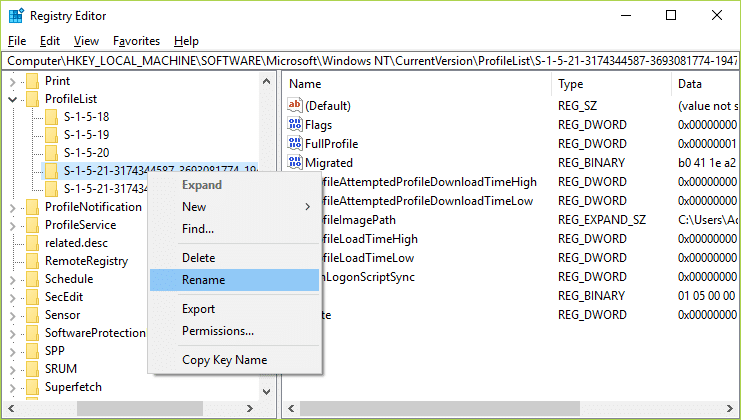
9. Ora fai clic con il pulsante destro del mouse sull'altra cartella che termina con l' estensione .bak e seleziona Rinomina . Rimuovere il .bak e quindi premere Invio.
10.Se hai solo una cartella con la descrizione sopra che termina con l'estensione .bak, rinominala e rimuovi il .bak da essa.

11. Ora seleziona la cartella che hai appena rinominato (rimosso il .bak rinominandolo) e nel riquadro della finestra di destra fai doppio clic su RefCount.
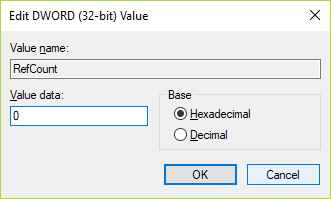
12. Digitare 0 nel campo Dati valore di RefCount e fare clic su OK.
13.Allo stesso modo, fare doppio clic su Stato nella stessa cartella e modificarne il valore in 0, quindi fare clic su OK.

14.Riavvia il PC e dovresti essere in grado di accedere con successo e correggere il servizio profili utente non riuscito l'errore di accesso.
Metodo 2: copia la cartella predefinita da un altro Windows
1.Assicurati di avere un altro computer funzionante con Windows 10 installato.
2.Premere il tasto Windows + R, quindi digitare C:\Users e premere Invio.
3. Ora fai clic su Visualizza > Opzioni, quindi passa alla scheda Visualizza.

4.Assicurati di selezionare Mostra file, cartelle e unità nascosti, quindi fai clic su Applica seguito da OK.

5. Vedrai una cartella nascosta chiamata Default . Fare clic con il tasto destro e selezionare copia.

6. Incolla questa cartella predefinita sulla tua pendrive o chiavetta USB.
7.Ora accedi con l' account amministrativo abilitato sopra e segui lo stesso passaggio per mostrare la cartella predefinita nascosta.
8.Ora in C:\Users rinomina la cartella Default in Default.old.

9.Copiare la cartella Default dal dispositivo esterno in C:\Users.
10.Riavvia il PC per salvare le modifiche e vedere se sei in grado di correggere Il servizio profili utente ha fallito l'errore di accesso.
Metodo 3: accedi a Windows e copia i tuoi dati su un nuovo account
1.Premere il tasto Windows + R, quindi digitare C:\Users e premere Invio.
2. Ora fai clic su Visualizza > Opzioni, quindi passa alla scheda Visualizza.

3.Assicurati di selezionare Mostra file, cartelle e unità nascosti, quindi fai clic su Applica seguito da OK.

4. Vedrai una cartella nascosta chiamata Default . Fare clic con il pulsante destro del mouse e selezionare Rinomina.
5. Rinominare questa cartella come Default.old e premere Invio.

6.Ora creare una nuova cartella denominata Predefinito nella directory C:\Users.
7. All'interno della cartella sopra creata, creare le seguenti cartelle vuote facendo clic con il pulsante destro del mouse e selezionando Nuovo > Cartelle:
C:\Users\Default\AppData C:\Users\Default\AppData\Local C:\Users\Default\AppData\Roaming C:\Users\Default\Desktop C:\Users\Default\Documents C:\Users\Default \Favorites C:\Users\Default\Links C:\Users\Default\Pictures C:\Users\Default\Save Games C:\Users\Default\Video C:\Users\Default\Downloads
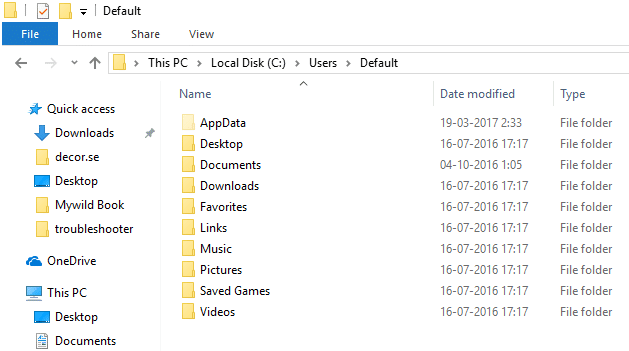
8.Premere il tasto Windows + X quindi selezionare Prompt dei comandi (amministratore).

9.Digita il seguente comando in cmd e premi Invio:
xcopy C:\Users\Your_Username\NTUSER.DAT C:\Users\Default /H
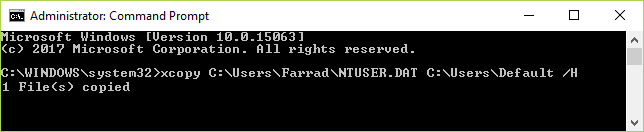
Nota: sostituisci Your_Username con uno dei nomi utente del tuo account. Se non conosci il nome utente, nella cartella C:\Users sopra troverai il tuo nome utente elencato. Ad esempio, in questo caso, il nome utente è Farrad.

10. Ora puoi facilmente creare un altro account utente e riavviare. Ora accedi a questo account senza alcun problema.
Raccomandato per te:
È così che hai risolto con successo Il servizio profili utente non è riuscito il messaggio di errore di accesso , ma se hai ancora domande su questa guida, sentiti libero di farle nella sezione dei commenti.
I canali Telegram possono essere un ottimo modo per tenersi aggiornati sugli ultimi aggiornamenti su politica, sport, affari o qualsiasi altro argomento che ti interessi. Come canale
Disegnare è una delle cose più entusiasmanti che puoi fare con un iPad. Tuttavia, hai bisogno di un'app che ti aiuti a disegnare. La maggior parte delle app di disegno disponibili funzionano su a
La maggior parte delle persone utilizza Apple Notes per scrivere e sincronizzare note su iCloud. L'app semplifica non solo l'accesso alle note da vari dispositivi Apple, ma lo rende anche
Presentazioni Google è il posto migliore per reperire modelli gratuiti per formattare e creare presentazioni. Gratuito per gli utenti di Gmail e parte di G-Suite, puoi selezionare
Se sei un fervente TikToker e pubblichi spesso per mantenere il coinvolgimento del tuo pubblico stellare, probabilmente stai utilizzando la sezione Bozze (o la sezione Creatore
Se non puoi inviare messaggi a un amico in Roblox, potrebbe averti bloccato per qualche motivo. Ma come funziona esattamente questa funzione ed esistono altri modi per farlo?
Se stai cercando i migliori caratteri da utilizzare sui tuoi dispositivi MIUI, Xiaomi lo rende semplicissimo. Tutto quello che devi fare è scaricare il carattere che desideri, salvarlo
Ci sono così tante cose che puoi fare su Telegram, come usare adesivi o unirti a uno dei migliori canali Telegram. Per espandere ulteriormente le sue funzionalità,
Quando crei per la prima volta un account WhatsApp, ti iscrivi utilizzando il tuo numero di telefono esistente, che ti consente di accedere all'elenco dei contatti del tuo telefono. Tuttavia no
Telegram offre un ampio catalogo di adesivi gratuiti che possono essere aggiunti alla tua libreria. Gli adesivi sono disponibili in confezioni per esprimere stati d'animo ed emozioni diversi, oppure
Quando provi a contattare qualcuno su Messenger senza successo, uno dei possibili motivi è che sei stato bloccato. La realizzazione non è piacevole,
Soundboard è un programma per computer che aiuta applicazioni come Discord nella creazione di fantastici effetti sonori. Ti consente anche di caricare vari suoni sul file
Quando cerchi di catturare l'attenzione del maggior numero possibile di spettatori, ti consigliamo di utilizzare tutti gli strumenti CapCut disponibili. Le sovrapposizioni aiutano a realizzare un video
Aggiornato il 14 novembre 2022 da Steve Larner per riflettere gli attuali processi Android/iOS per creare un Gmail senza numero di telefono. Se vuoi crearne uno nuovo
Spotify ti ha semplificato la condivisione delle playlist con la tua famiglia e i tuoi amici: c'è un pulsante Condividi direttamente nell'app. Inoltre, hai le opzioni da fare
Ci sono vari oggetti di cui dovrai fare scorta in "Legend of Zelda: Tears of the Kingdom" (TotK). La maggior parte di essi richiederà denaro per essere ottenuta. IL
Le storie di Instagram sono diventate il metodo di riferimento per aumentare il coinvolgimento e fornire ai follower contenuti dietro le quinte o spontanei. Da allora
Che si tratti di creare un contenuto divertente abbinato a una melodia alla moda di TikTok o uno snippet promozionale che mostri il tuo marchio, CapCut può aiutarti a farlo nel modo giusto.
Se trascorri molto tempo online, è probabile che ti sia imbattuto nel captcha umano di Cloudflare. Questa misura di sicurezza ha diverse cause,
Statistiche e analisi sono componenti importanti di YouTube. La piattaforma tiene traccia di diversi risultati, inclusi i video con il maggior numero di risultati


















